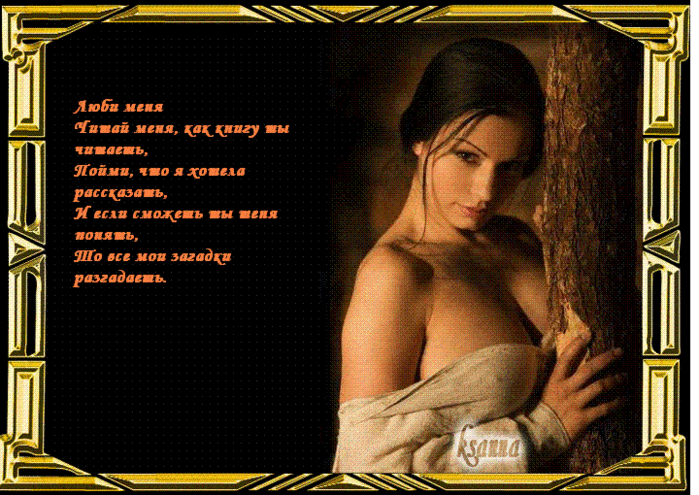-Музыка
- Именинница. Гр. Белый День
- Слушали: 1090 Комментарии: 0
- Проститься - саксофон (музыка)
- Слушали: 23460 Комментарии: 0
- Алена Roxis - I dont wanna
- Слушали: 6353 Комментарии: 2
- Хава нагила!
- Слушали: 7530 Комментарии: 0
- Адажио Т. Альбиони.
- Слушали: 48624 Комментарии: 1
-Метки
-Подписка по e-mail
-Поиск по дневнику
-Рубрики
- все для днева (53)
- Вязание (52)
- Советы для красоты и здоровья (25)
- Рецепты здоровья (24)
- Цветы домашние, садовые, выращивание, уход (21)
- Полезности для хозяйства (6)
- музыка (5)
- Мультиварка (2)
- Заготовки на зиму (2)
- Открытки (1)
- генераторы (6)
- живопись,рисунки (40)
- Животные и птицы (30)
- Игры, флешки (15)
- Картинки с надписями (16)
- клипарт (13)
- кулинария (86)
- курсоры (3)
- Любовь (6)
- Мои работы (57)
- Морские обитатели (6)
- Парусники (2)
- Переводчик (1)
- Поздравления (23)
- полезности (26)
- Поэзия (64)
- праздники, полезности (4)
- природа (8)
- притчи (5)
- Разное (20)
- Рамочки (71)
- религия (5)
- Рисунки песком (5)
- рукоделие (19)
- смайлики (2)
- ссылки (5)
- тесты (4)
- уроки (75)
- Фотошоп (40)
- Фоны для работ (2)
- САД и ОГОРОД домашние, садовые, выращивание,уход (11)
- Интересное (49)
- юмор, приколы (29)
-Конвертер видеоссылок
-Интересы
-Друзья
-Постоянные читатели
-Сообщества
Благодаря Иринако приобрела еще один полезный урок. |
Как написать на картинке текст с помощью Paint. |
| Рубрики: | уроки |
Понравилось: 1 пользователю
| Комментировать | « Пред. запись — К дневнику — След. запись » | Страницы: [1] [Новые] |